
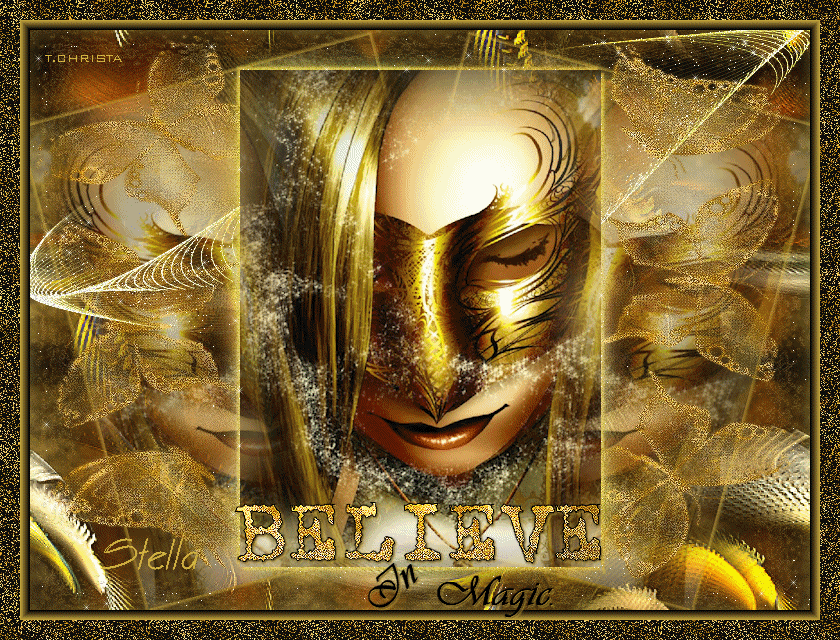
© by Christa 07.08.2009
Muchas gracias Christa, por dejarme traducir tus tutoriales
Danke Christa mir erlaubt zu hn zu übersetzen Ihr tutoriels
Podrás encontrar el tutorial original aquí
© Los derechos de autor del tutorial son exclusivamente de su propiedad
![]()
Este tutorial y su traducción están registrados en TWI
El tutorial no puede ser copiado o usado en otros sitios
El material proviene de los tubes recibidos en grupos de reparto de material.
© Los derechos de autor de los creadores de estos materiales son exclusivamente de ellos.
Gracias a Irene por los tubes y a @Blaze por la máscara
El tutorial está escrito con el Psp 9. Yo lo he traducido con la versión X, puedes usar otras.
Para realizar este tutorial vas a necesitar:
Material
![]()
Filtros : AQUI
AlienSkin Xenofex 2.0/ Constellation
dsbflux_Bright Noise
Grahics Plus_Cross Shadow
DragonFly_SinedotII
Si quieres puedes ayudarte de la regla para situarte en la realización del tutorial
Marcador (Arrastra con el raton)

Abrir los tubes y la textura goldmuster y la máscara en el PSP
Instalar la selección en la carpeta de selecciones
Te recomiendo que guardes tu trabajo contínuamente. De esta forma evitarás sorpresas desagradables
1._
Abrir una nueva imagen transparente de 800x600 pixels
En el Primer Plano colocar el color #d3b342 y en el Segundo Plano el color #0c0f0e
Llenar la imagen con el color de Segundo Plano
Capas_ Nueva capa de trama
Selecciones_ Seleccionar todo
Copiar el tube SKF_Fractal099.08__ Pegar en la selección
Selecciones_ Anular selección
Efectos_ Efectos de la Imagen_ Mosaico integrado
Valores por defecto
Capas_ Duplicar
Efectos_ Efectos de Contorno_ Realzar
Activar la capa Fractal original
Efectos_ Efectos de Reflexion_ Trama

Efectos_ Complementos_ Graphics Plus / Cross Shadow
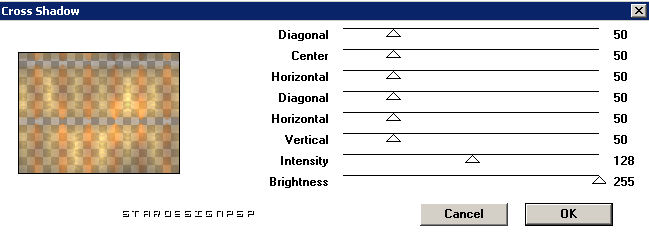
2._
En la paleta capas
Colocaros sobre la capa de más arriba de la paleta
Copiar el tube DI_tube61__ Pegar como nueva capa
Dejarla en el centro
Capas_ Nueva capa de trama
Llenar con la textura Gold5a
Con la siguiente configuración:
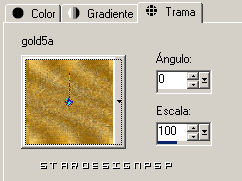
Capas_ Nueva capa de máscara_ A partir de una imagen
En la persiana que se abre buscar la ©Blaze_ButterflyBackdrop_mask
Valores invertidos de la máscara seleccionado
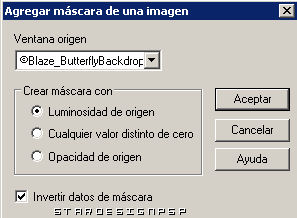
Capas_ Fusionar_ Fusionar grupo
Selecciones_ Cargar o guardar una selección_ Cargar selección del disco
Elegir la selección tut503@ch.pspimage
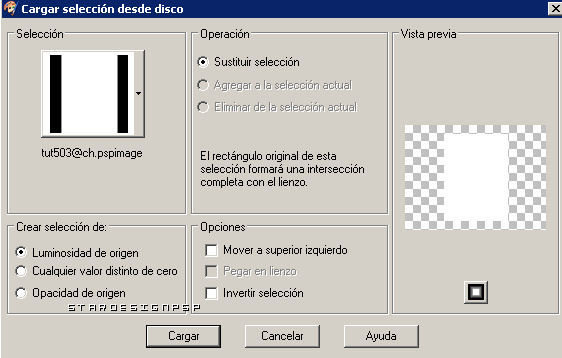
Clic DEL en vuestro teclado
Colocaros sobre la capa Raster 1
Selecciones_ Invertir
Colocaros en la capa de la máscara
Capas_ Nueva capa de trama
Efectos_ Efectos 3D_ Corte con el color de Primer Plano #d3b342
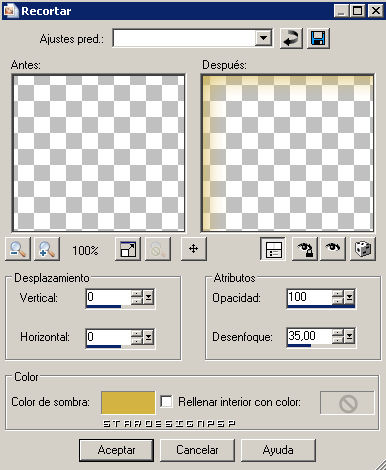
Efectos_ Complementos_ DragonFly / SinedotII
Color de Primer Plano #d3b342
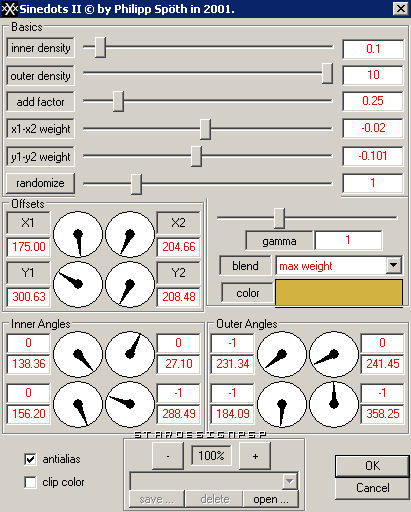
Efectos_ Complementos_ Graphics Plus / Cross Shadow
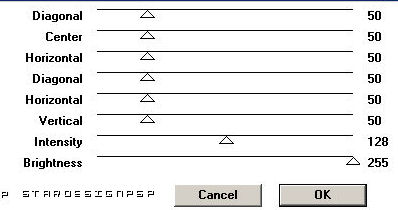
Nombrar esta capa como “ Animación”
Selecciones_ Seleccionar todo
Colocaros sobre la capa Raster 1
Imagen_ Recortar selección
3._
Colocaros sobre la capa de la imagen
Selecciones_ Cargar o guardar selección_ Cargar selección del disco
Elegir la selección tut503@ch.pspimage como la vez anterior
Selecciones_ Invertir
Clic sobre la tecla Del de tu teclado
Selecciones_ Invertir
Efectos_ Efectos 3D_ Sombra con el color de Primer Plano #d3b342
3 _ 3 _ 85 _ 3
Repetir con los valores en negativo
-3_ -3_ 85_ 3
Cerrar las dos capas de más arriba de la paleta de capas
Selecciones _ Seleccionar todo
Regresar a la capa de la imagen
Capas_ Duplicar
Situaros sobre la capa del tube original
Imagen_ Rotación_ Rotación libre_ 15 grados a la derecha

Colocar a la derecha
Capas_ Duplicar
Imagen_ Espejo
Ajustar las imágenes tal y como te señalo en la captura

Bajar la opacidad de las capas de los lados a 60%
Abrir todas las capas
4._
Colocaros sobre la capa de trama 1
Selecciones_ Seleccionar todo
Imagen_ Recortar selección
Selecciones_ Seleccionar todo
Imagen_ Tamaño del lienzo_ 840x640 pixels
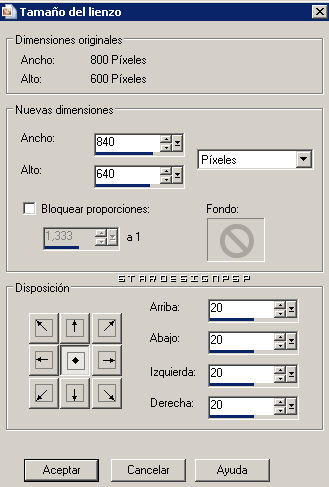
Selecciones_ Invertir
Capas_ Nueva capa de trama
Capas_ Mover_ Colocar en la parte de más arriba de la pila de capas
Llenar con el color de segundo plano
Capas_ Nueva capa de trama
Llenar con la textura Gold05
Capas_ Modo de capas_ Disolver
Poner la opacidad de esta capa en el 30%
Capas_ Fusionar_ Fusionar hacia abajo
Efectos_ Efectos 3D_ Cincel con el color de Primer Plano #d3b342
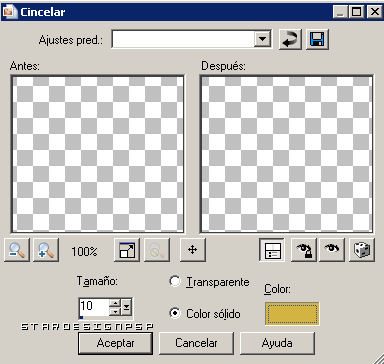
Selecciones_ Anular selección
Copiar el tube Text__ Pegar como nueva capa
Colocar en la parte de debajo de nuestro tag
Capas_ Nueva capa de trama
Firmar
5._
ANIMACIÓN
Activar la capa “Animación”
Capas_ Duplicar
Sobre la capa duplicada
Efectos_ Complementos_ Dsbflux / Bright Noise
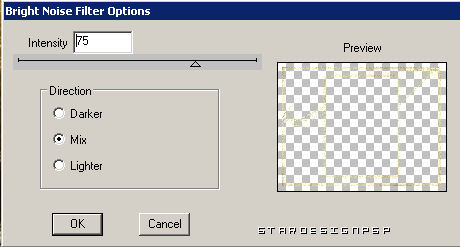
Sobre la capa Animación
Efectos_ Complementos_ Dsbflux / Bright Noise
Intensity 55
Sobre la misma capa
Efectos_ Complementos_ AlienSkin Xenofex 2.0 / Constellation
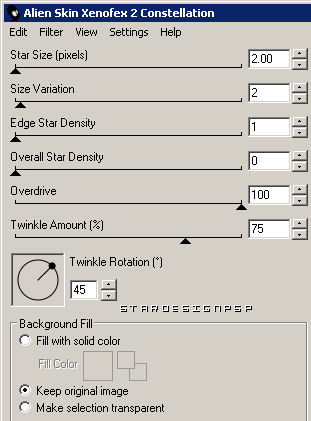
Sobre la copia de la capa Animación
Efectos_ Complementos_ AlienSkin Xenofex 2.0 / Constellation
Star Size 3.00
Cerrar la copia de la capa Animación
Edición_ Copia fusionada
Abrir el programa Animation Shop
Edición_ Pegar como nueva animación
Regresar al Psp
Cerrar la capa Animación y abrir la copia de la capa Animación
Edición_ Copia fusionada
Regresar al Animation Shop
Clic sobre la primera imagen
Edición_ Pegar marco posterior al actual
Selecciones_ Seleccionar todo
Ver_ Animación
Lanzar la Animación
Si todo está correcto, guardar en formato Gif
LG Christa
